Met Zoek mijn iPhone kun je, zoals de naam al doet vermoeden, op een snelle manier je telefoon terugvinden. Maar, de functie is ook handig voor andere Apple-apparaten. Zo werkt het.
Lees verder na de advertentie.
Steun iPhoned
Je gebruikt een adblocker. Dat vinden we jammer, want advertenties hebben we nodig om onze artikelen gratis aan te bieden. Steun iPhoned door ons aan je whitelist toe te voegen. Alvast bedankt!
Zoek mijn iPhone, Apple Watch en andere Apple-apparaten
Find my iPhone is zonder twijfel een van de bekendste iPhone-apps. Of beter gezegd: was. Technisch gezien bestaat de losse app namelijk niet meer. Sinds iOS 13, de iPhone-softwareversie die in 2019 uitkwam, heeft het programma namelijk een nieuwe naam: Zoek mijn.
Find my iPhone is als het ware onderdeel geworden van de bredere Zoek mijn-app. Deze app is hét startpunt voor alles dat met locaties te maken heeft. Je kunt bijvoorbeeld verloren apparaten terugvinden, maar ook aan vrienden en familie laten weten waar je precies uithangt.
Om dit alles te kunnen gebruiken, moet je Find my iPhone wel instellen. Waarschijnlijk heb je dit al gedaan bij het in gebruik nemen van je toestel. Tijdens de aanmeldprocedure vraagt Apple namelijk of je de functie wil inschakelen. Heb je dit nou niet gedaan, dan kun je dit alsnog handmatig doen:
- Pak je iPhone erbij en open de Instellingen-app;
- Tik op je naam en kies ‘Zoek mijn’;
- Ga naar ‘Zoek mijn iPhone’ en verschuif de schakelaar;
Je hebt nu Zoek mijn iPhone ingeschakeld. Het toestel zendt een locatie uit zodat je ‘m alltijd kunt terugvinden. In ditzelfde menu kun je trouwens ook ‘Zoek mijn-netwerk’ en ‘Stuur laatste locatie’ aanvinken.
Met Zoek mijn-netwerk kun je de locatie van je iPhone altijd zien, ook als deze offline is. Verder kun je zien waar je accessoires uithangen, zoals AirTags. Vink je ‘Stuur laatste locatie’ aan, dan stuurt je iPhone een noodsignaal uit.
Zoals je ziet is het instellen van Zoek mijn iPhone zo gepiept. Wil je testen of het ook echt werkt, log dan in op iCloud.com (en log eventueel in op je Apple ID) en ga naar ‘Zoek iPhone’. Als het goed is, zie je nu op de kaart de laatste locatie van je toestel.
De Zoek mijn-app werkt met de volgende apparaten:
Steun iPhoned
Je gebruikt een adblocker. Dat vinden we jammer, want advertenties hebben we nodig om onze artikelen gratis aan te bieden. Steun iPhoned door ons aan je whitelist toe te voegen. Alvast bedankt!
iPhone verloren? Zo vind je ‘m terug!
Goed, je iPhone zendt nu een signaal uit dat we kunnen terugvinden. Maar, wat doe je wanneer er nood aan de man is?
Op het kaartje tik je simpelweg op het verloren apparaat en druk je op het ‘i’-icoontje. Vervolgens krijg je drie opties, waaronder geluid afspelen. Dit is de makkelijkste manier om een kwijtgeraakte iPhone binnenshuis terug te vinden.
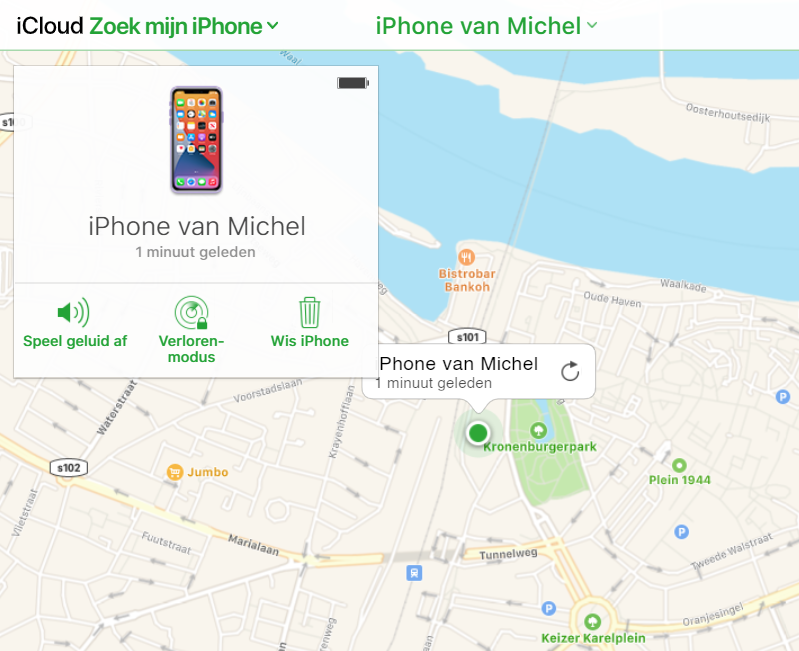
Ligt je Apple-smartphone niet achter de bank, maar zwerft ‘ie ergens in de buitenwereld rond? Dan heb je de ‘Verloren-modus’ nodig. Deze tovert een telefoonnummer op het scherm van je verloren iPhone zodat de eerlijke jou kan bereiken.
Wanneer je iPhone gestolen is, kies je voor de derde optie: ‘Wis iPhone’. Zoals de naam doet vermoeden zorgt deze functie ervoor dat alle gegevens van je toestel worden verwijderd. Dit is echt een noodmaatregel, want je krijgt het toestel er niet mee terug. In plaats daarvan zorg je ervoor dat kwaadwillenden er niet met jouw persoonlijke gegevens vandoor gaan.
Locatie delen met vrienden en familie
Naast het vinden van spullen, kun je het Zoek mijn-netwerk ook gebruiken om je locatie te delen. Dat is bijvoorbeeld handig om te checken waar je vrienden uithangen op vakantie. Het werkt zo:
- Open de Zoek mijn-app op je iPhone;
- Ga naar het Personen-tabblad linksonder;
- Druk op de blauwe knop ‘Begin met delen van locatie’;
- Kies nu de personen met wie je je locatie wil delen en klaar is Kees.
Find my iPhone uitzetten
Wil je Zoek mijn iPhone uitzetten? Dat gaat net zo makkelijk als het inschakelen ervan. Pak je iPhone erbij, tik op je naam bovenaan en kies ‘Zoek mijn’. Tik vervolgens op ‘Zoek mijn iPhone’ en verschuif de schakelaar zodat het vakje grijs wordt.
Meer tips voor iPhone-beginners
Heb je voor het eerst een iPhone in huis? Gefeliciteerd! Er gaat nu een wereld van mogelijkheden voor je open. Neem een kijkje in onze iPhone-beginnersgids voor allerlei handige tips om het maximale uit je smartphone te halen.
Steun iPhoned
Je gebruikt een adblocker. Dat vinden we jammer, want advertenties hebben we nodig om onze artikelen gratis aan te bieden. Steun iPhoned door ons aan je whitelist toe te voegen. Alvast bedankt!